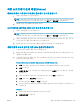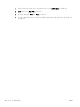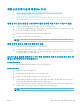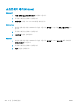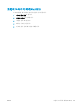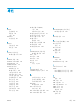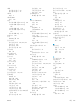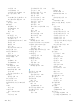HP LaserJet Enterprise Flow MFP M525-User's Guide
제품 소프트웨어 문제 해결(Windows)
제품용 프린터 드라이버가 프린터 폴더에서 보이지 않습니다
1. 제품 소프트웨어를 다시 설치하십시오.
참고: 실행 중인 응용 프로그램을 닫으십시오. 시스템 트레이에 아이콘이 있는 응용 프로그램을
닫으려면 아이콘을 마우스 오른쪽 버튼으로 누르고
닫기 또는 비활성화를 선택하십시오.
2. USB 케이블을 다른 USB 포트에 꽂아보십시오.
소프트웨어를 설치하는 동안 오류 메시지가 표시됩니다
1. 제품 소프트웨어를 다시 설치하십시오.
참고: 실행 중인 응용 프로그램을 닫으십시오. 시스템 트레이에 아이콘이 있는 응용 프로그램을
닫으려면 아이콘을 마우스 오른쪽 버튼으로 누르고
닫기 또는 비활성화를 선택하십시오.
2. 제품 소프트웨어를 설치하고 있는 드라이브의 빈 공간을 확인하십시오. 필요한 경우 할 수 있는 만
큼 공간을 비우고 제품 소프트웨어를 다시 설치하십시오.
3. 필요한 경우 디스크 조각 모음을 실행하고 제품 소프트웨어를 다시 설치하십시오.
제품이 준비 모드에 있지만 아무 것도 인쇄되지 않습니다
1. 구성 페이지를 인쇄하여 제품 기능을 확인하십시오.
2. USB 및 전원 케이블을 포함하여 모든 케이블이 사양에 맞게 정확히 꽂혀 있는지 확인하십시오. 새
케이블을 사용해보십시오.
3. 구성 페이지에 표시된 제품 IP 주소가 소프트웨어 포트의 IP 주소와 일치하는지 확인하십시오. 다음
절차 중 하나를 사용하십시오.
Windows XP, Windows Server 2003, Windows Server 2008 및 Windows Vista
a. 시작 또는 화면의 왼쪽 하단에 있는 Windows 아이콘(Windows Vista의 경우)을 누릅니다.
b. 설정을 누릅니다.
c. 프린터 및 팩스(기본 시작 메뉴 보기 사용)를 클릭하거나 프린터(기존 시작 메뉴 보기 사용)를
클릭합니다.
d. 제품 드라이버 아이콘을 마우스 오른쪽 버튼으로 누르고 속성을 선택합니다.
e. 포트 탭을 누르고 포트 구성을 누릅니다.
f. IP 주소를 확인한 후 확인 또는 취소를 누릅니다.
g. IP 주소가 동일하지 않으면 드라이버를 삭제하고 올바른 IP 주소를 사용하여 드라이버를 다시
설치합니다.
Windows 7
a. 화면의 왼쪽 하단에 있는 Windows 아이콘을 누릅니다.
b. 장치 및 프린터를 누릅니다.
KOWW 제품 소프트웨어 문제 해결(Windows)
287